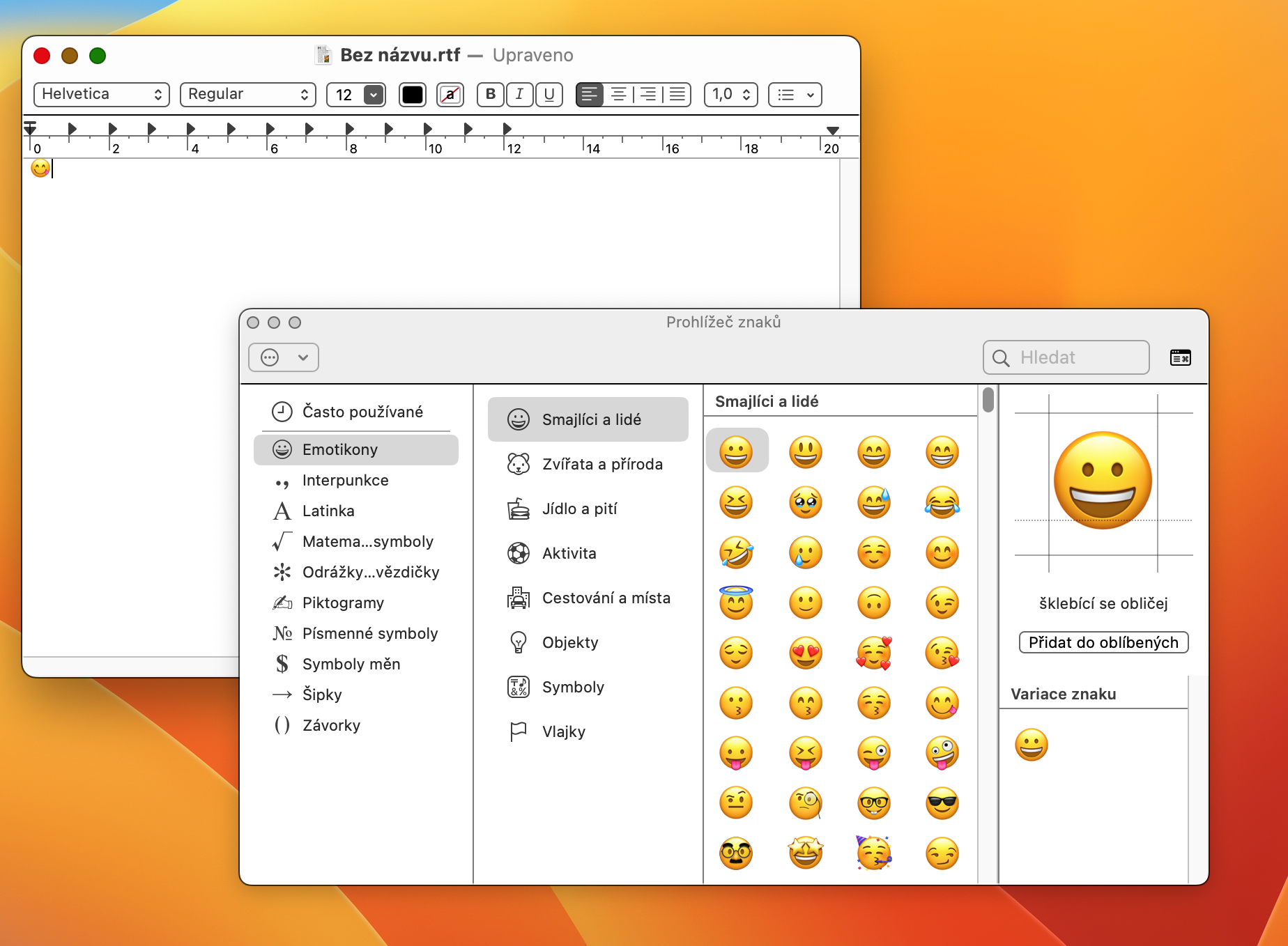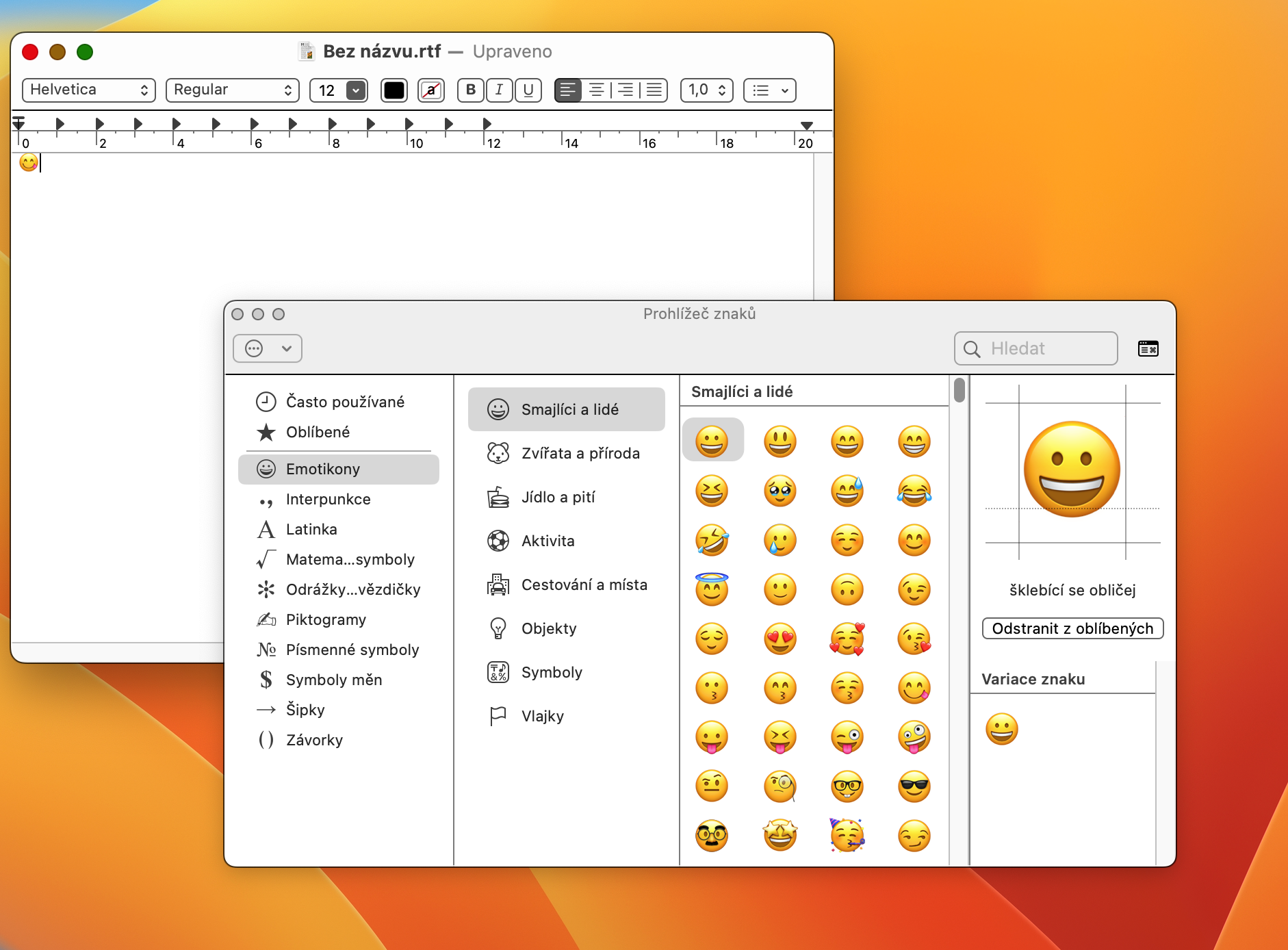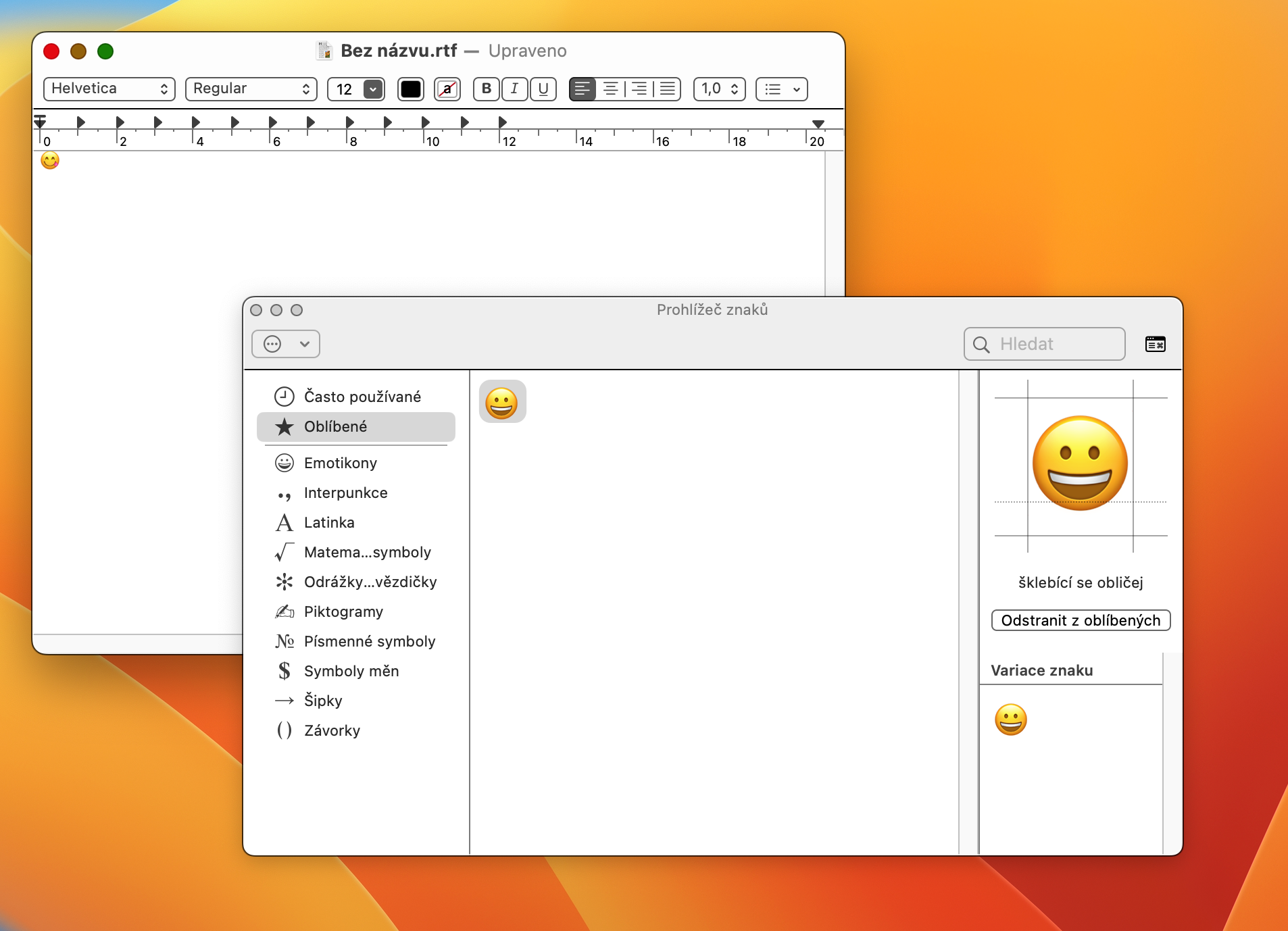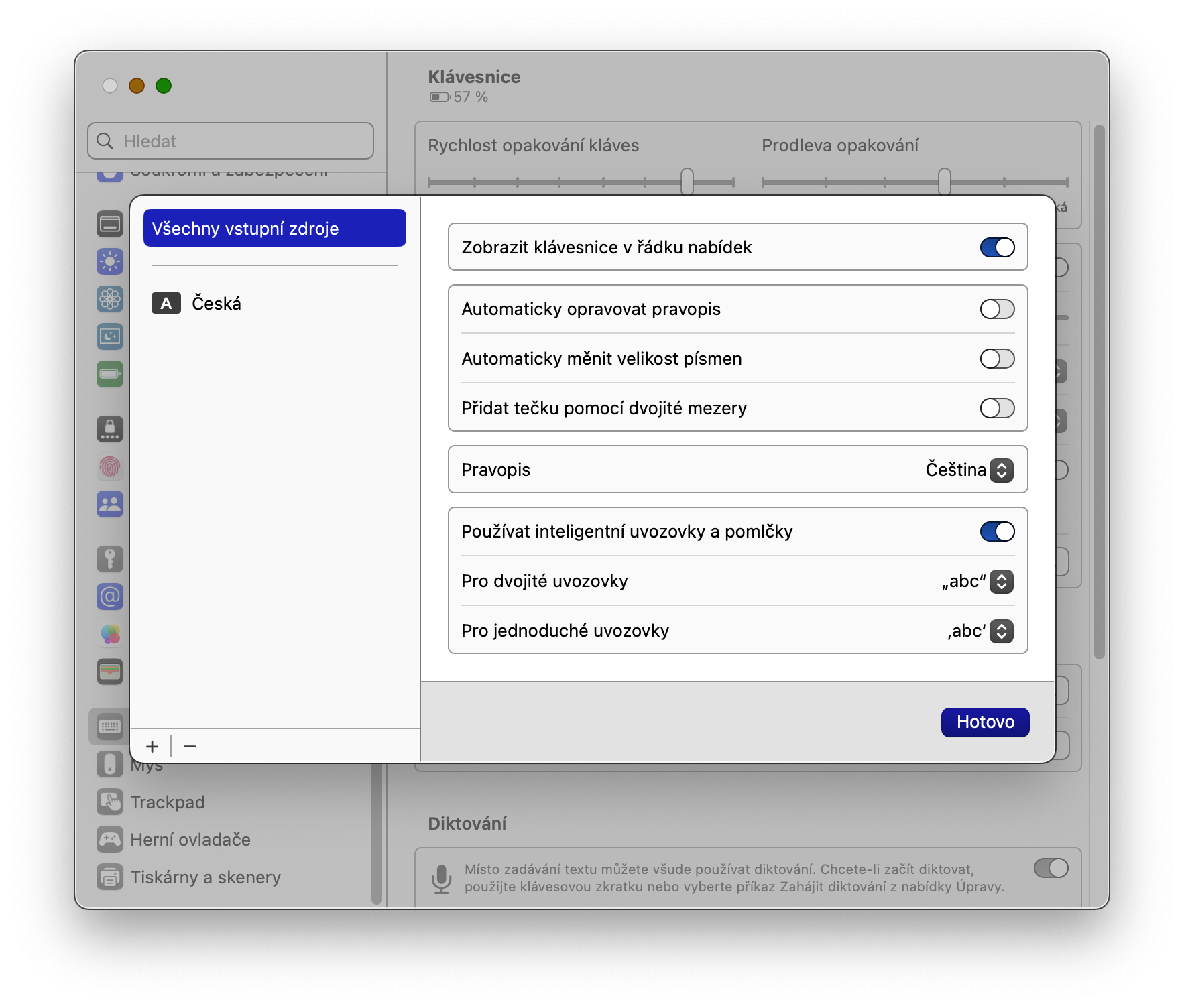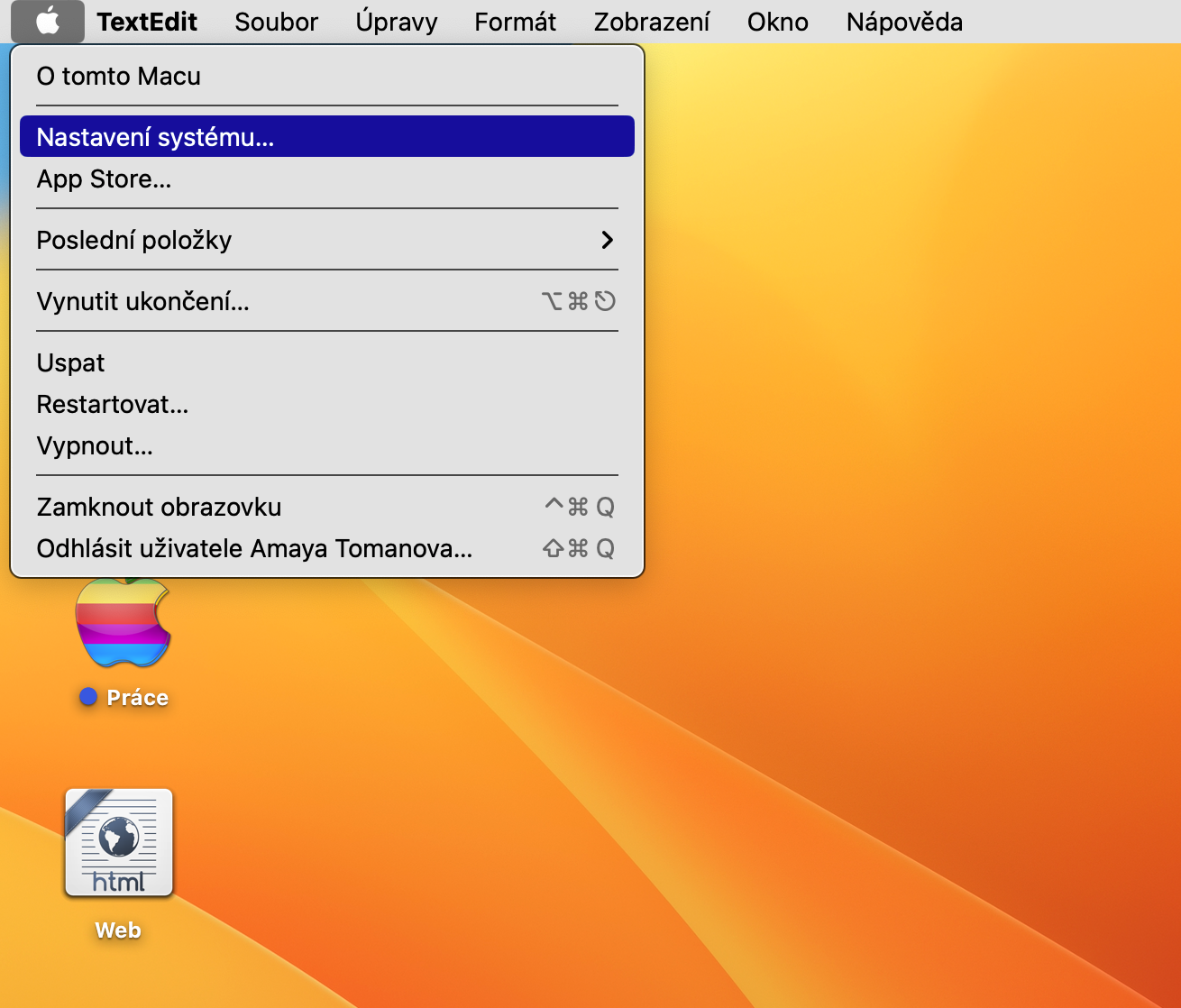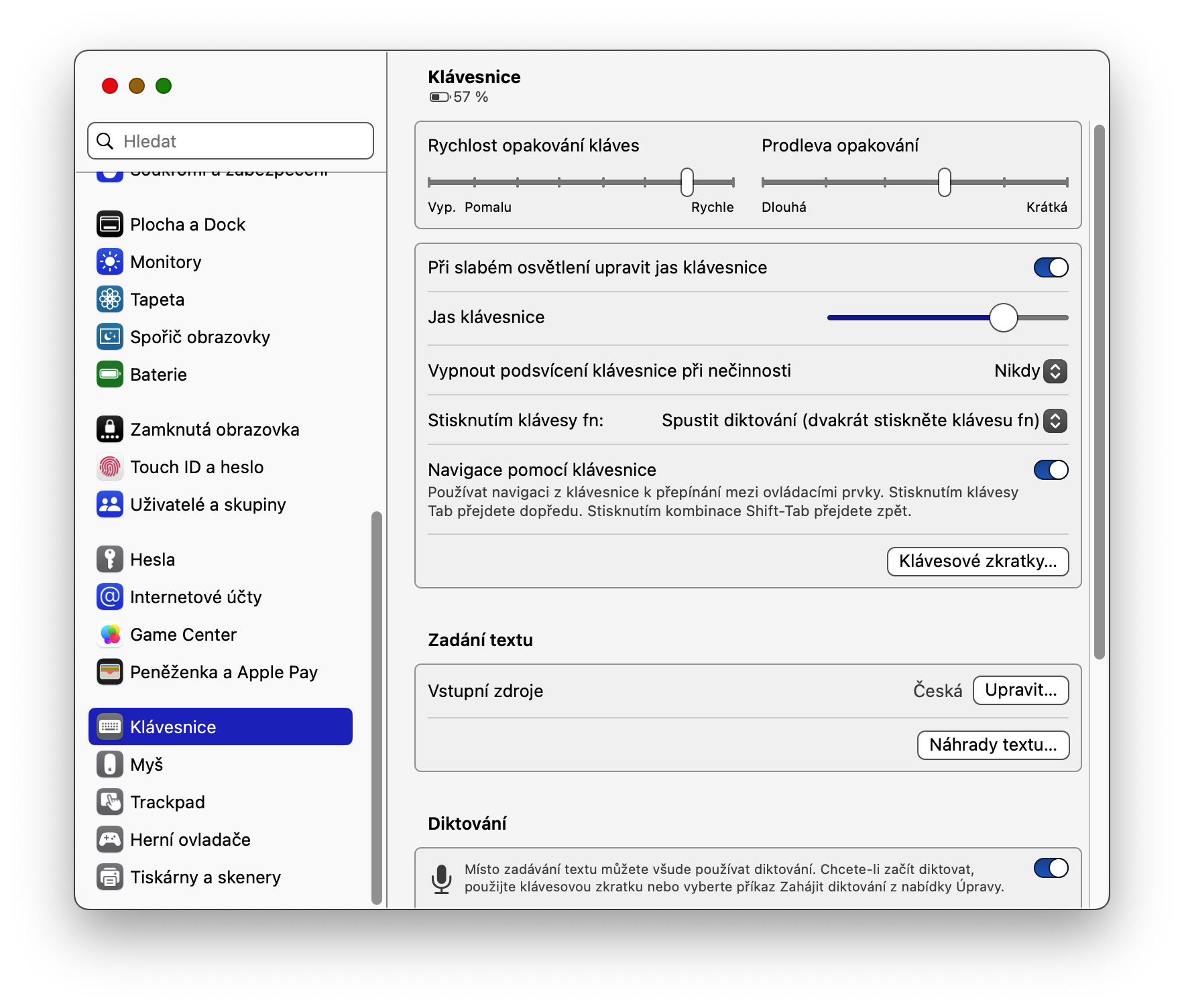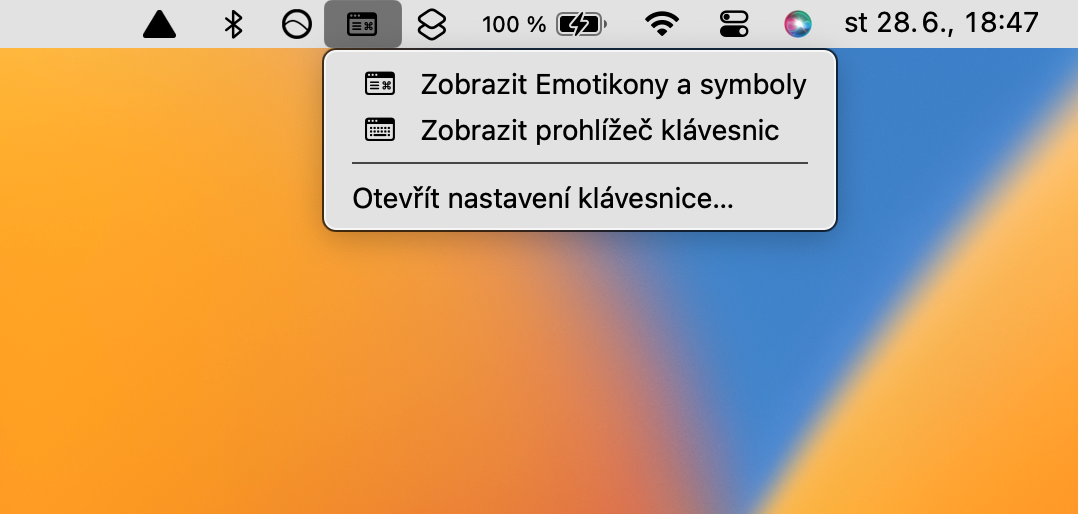Jak na Macu používat emoji klávesnici? Ke klávesnici emoji na Macu se dá přistupovat a používat více než jen jedním způsobem. Pojďme se podívat, jak si můžete klávesnici emoji pro macOS osvojit. Existují dva jednoduché způsoby, jak je používat. Ať už používáte jakoukoliv verzi operačního systému, s pomocí našeho návodu budete moci efektivně používat emoji klávesnici.
Mohlo by vás zajímat

Aktivace klávesovou zkratkou
Nejjednodušší způsob přístupu ke klávesnici emoji na Macu je pomocí klávesové zkratky. Spusťte aplikaci, do které chcete vložit emoji. Klikněte do textového pole aplikace a současným stisknutím kombinace kláves Cmd + Control + mezerník zobrazte výběr emoji. Požadované emoji jednoduše vložíte do textu tak, že na něj kliknete kurzorem myši. Ve výchozím nastavení se při spuštění příkazu zobrazí základní zobrazení pouze s emoji, ale ve skutečnosti toho můžete dělat mnohem více. Pokud klepnete na ikonu klávesnice v pravém horním rohu, rozšíří se pole nabídky o množství dalších možností. Jednou z nejužitečnějších možností je možnost uložit emoji do seznamu oblíbených, což vám umožní shromáždit všechny nejpoužívanější emoji na jednom místě. Klávesová zkratka emoji však není určena pouze pro emoji. Můžete přidat také zábavné piktogramy, odrážky a číslice a matematické symboly.
Výběr z lišty nabídek
Pokud nemáte rádi klávesové zkratky, můžete si klávesnici emoji na Macu připnout do lišty nabídek v horní části obrazovky Macu – poté vás od přístupu k emoji klávesnici bude dělit jedno jediné kliknutí. Pro přidání emoji klávesnice do horní lišty klikněte v levém horním rohu na menu -> Nastavení systému -> Klávesnice. V sekci Vstupní zdroje klikněte na Upravit a aktivujte položku Zobrazit klávesnice v řádku nabídek. Poté klikněte na ikonku klávesnice v řádku nabídek v horní části obrazovky Macu pravým tlačítkem myši a zvolte Zobrazit Emotikony a symboly.